Wix semble être un choix attrayant et pratique pour les petites entreprises grâce à ses modèles variés et à son interface intuitive. Les utilisateurs peuvent créer un site Wix rapidement et sans effort. Toutefois, à mesure que votre entreprise se développe et que les limites deviennent apparentes, il peut être judicieux de gagner en contrôle et de faire migrer votre site de Wix vers le CMS WordPress.
Si vous hésitez encore à migrer, il peut être utile pour vous de savoir quelle est la part de marché de ces deux plateformes CMS dans le monde.
La toute première chose à faire avant de migrer est de tout planifier soigneusement. Quelle est la taille de votre site ? Avez-vous besoin de toutes vos images et de vos réglages SEO (métadonnées) ? Vous pouvez également consulter les principales différences entre Wix et WordPress pour mieux comprendre.
Cet article vous guidera à travers ce que vous devez faire pour réussir la migration de votre site Wix vers WordPress en utilisant deux options différentes.
Achat de l’hébergement et du nom de domaine
Avant de migrer votre site de Wix vers WordPress, vous devez prendre en compte deux éléments essentiels : l’achat d’un hébergement et l’achat d’un nom de domaine.
Lorsque vous migrez depuis Wix, vous devez obtenir un hébergement pour votre site WordPress; chaque site en a besoin. Il stocke tous les fichiers de votre site web et les affiche pour les visiteurs de votre site. Un fournisseur d’hébergement WordPress veillera également à ce que votre site se charge rapidement et ne tombe pas en panne. Sur Wix, c’est quelque chose qu’ils vous fournissent automatiquement en arrière-plan, mais vous aurez besoin de votre propre espace d’hébergement pour y migrer vos données Wix.
Il existe un nombre considérable de fournisseurs d’hébergement disponibles lorsqu’il s’agit de WordPress. Mais si vous aimez ne pas avoir à vous préoccuper de la maintenance de Wix, alors l’hébergement WordPress infogéré est la solution idéale pour vous. Les fournisseurs d’hébergement WordPress infogéré se spécialisent uniquement dans WordPress et incluent des mises à jour, des sauvegardes, des fonctions de sécurité et de performance. En général, ils sont légèrement plus chers que les autres fournisseurs d’hébergement standard, mais ils en valent la peine pour que votre site web reste rapide et sécurisé.
Si vous choisissez l’hébergement Kinsta, la première chose à faire après votre inscription est de créer un nouveau site WordPress. Vous pouvez le faire rapidement en quelques clics dans le tableau de bord MyKinsta.
Vous devrez également acheter un nom de domaine à rattacher à votre nouveau site web. Vous avez peut-être déjà un nom de domaine. Si c’est le cas, vous pouvez le faire pointer vers Kinsta et commencer le processus.
Si vous n’avez pas encore de nom de domaine, vous devez en acheter un. Il existe plusieurs options à prendre en compte pour déterminer le montant à payer pour un nom de domaine. Lorsque vous avez votre nom et votre hébergement, il est temps de procéder au transfert.
Choisir et personnaliser un thème
Une fois que vous aurez installé votre site WordPress, vous utiliserez le thème par défaut, qui est actuellement Twenty Twenty-One. Cependant, il n’est pas nécessaire qu’il en soit ainsi. Il existe une large gamme de thèmes gratuits et payants parmi lesquels vous pouvez choisir.
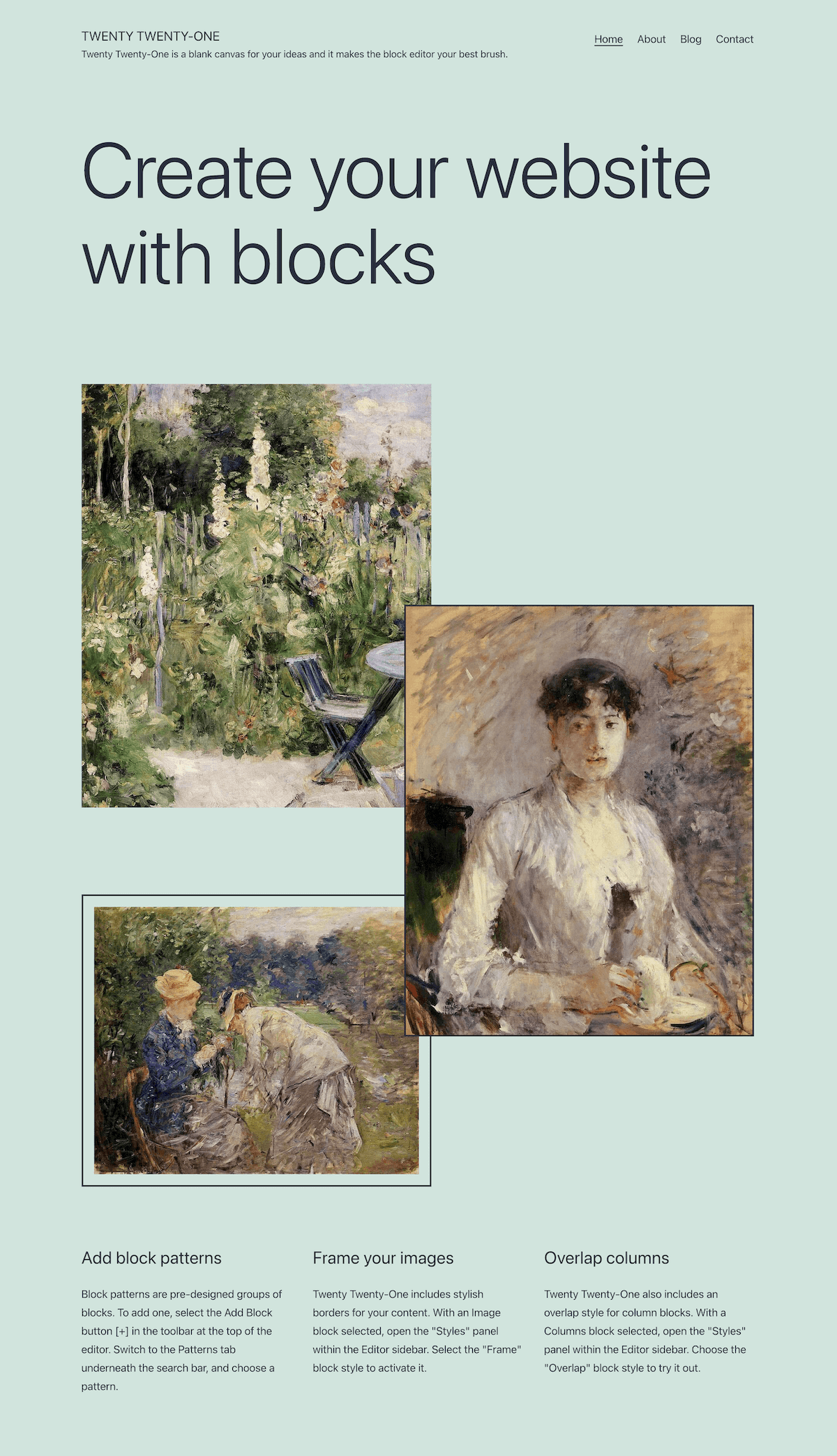
Le moyen le plus simple de trouver et d’installer un thème est de le faire irectement dans votre tableau de bord, sous Apparence → Thème → Ajouter.
Quel que soit le thème que vous choisissez, vous pouvez toujours le personnaliser un peu pour qu’il ait l’apparence que vous souhaitez. Aujourd’hui, de nombreux thèmes sont dotés d’options et de panneaux de personnalisation que vous pouvez facilement ajuster en fonction de vos besoins.
Option 1 – Importer le contenu de Wix vers WordPress
Wix étant une plateforme fermée (et non open source), il n’existe pas de moyen direct de transférer le contenu de ce CMS. Cependant, il est possible d’importer le flux RSS de Wix au lieu de recréer chaque article manuellement. Tout d’abord, vous devez télécharger le fichier RSS de votre site web. Suivez les étapes ci-dessous :
Étape 1
Ajoutez /feed.xml à la fin de l’URL de votre site Wix pour localiser le fichier RSS.

Il est important de noter, cependant, que cette approche ne fonctionne que pour les anciens blogs Wix. Avec leurs récentes mises à jour, il n’y a pas de flux RSS pour les nouveaux blogs Wix. Si vous utilisez un nouveau blog Wix, passez à l’option 2 pour migrer votre site.
Étape 2
Si vous utilisez Chrome, vous verrez une page pleine de code. Cliquez avec le bouton droit de la souris sur cette page et enregistrez le fichier sur votre ordinateur. Par défaut, il sera enregistré sous le nom de feed.xml. Si vous utilisez un autre navigateur, comme Firefox, vous devrez faire un clic droit et sélectionner Afficher la source de la page. Enregistrez ensuite le fichier sur votre ordinateur.
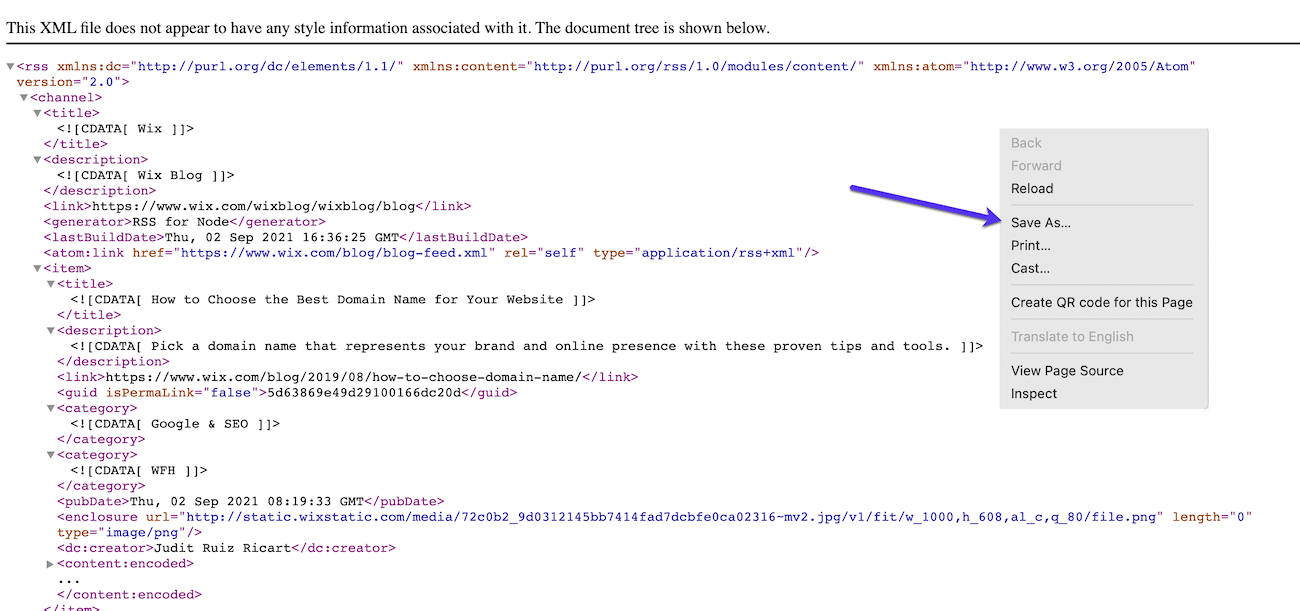
Étape 3
Maintenant, allez dans votre panneau d’administration WordPress, Outils → Importer. Vous verrez l’option d’importation de RSS. Cliquez sur le bouton Lancer l’outil d’importation (Remarque : il se peut que vous deviez d’abord l’installer).
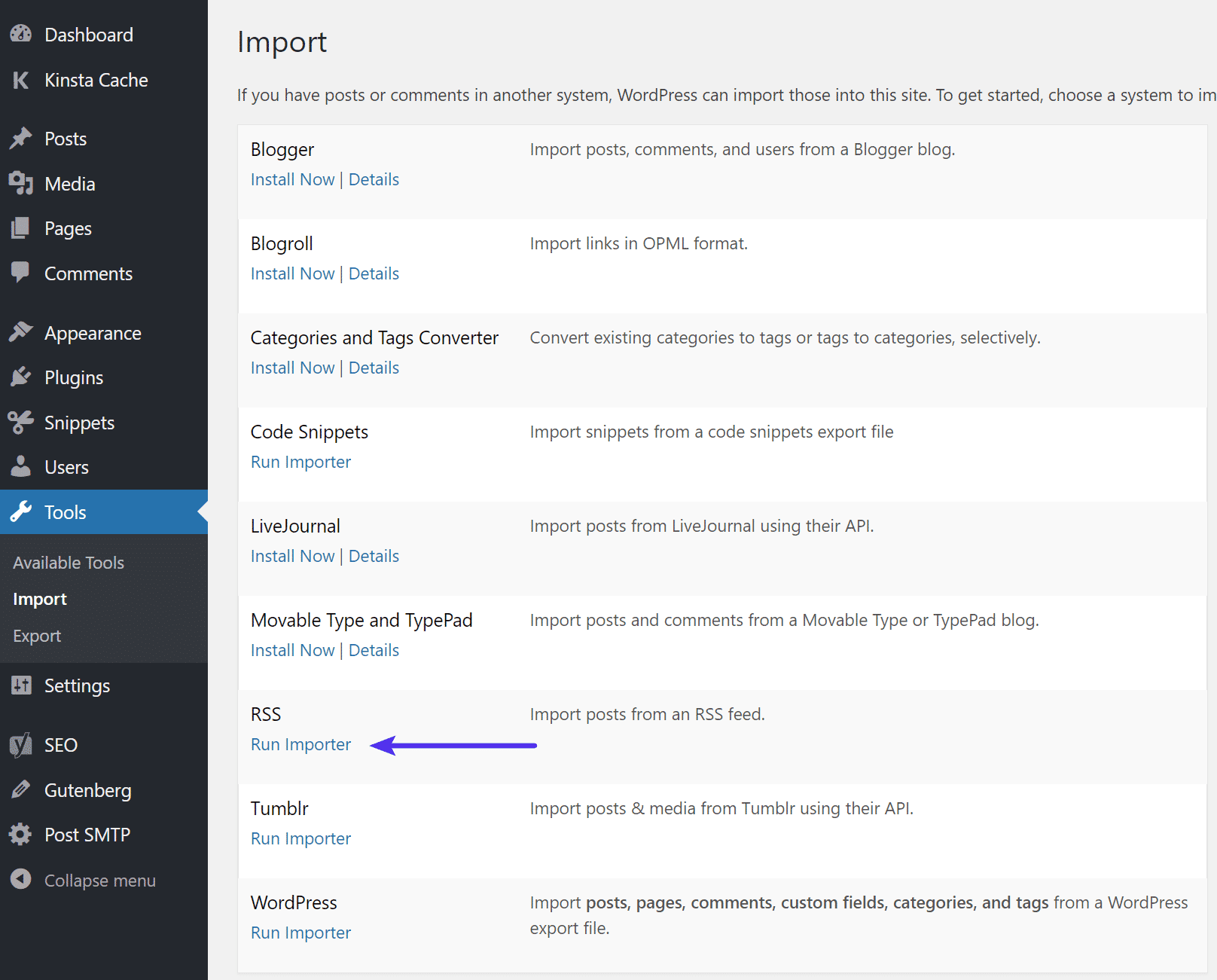
Étape 4
Cliquez sur le bouton Choisir un fichier et sélectionnez le fichier feed.xml que vous avez enregistré précédemment. Cliquez ensuite sur le bouton Téléverser le fichier et importer.
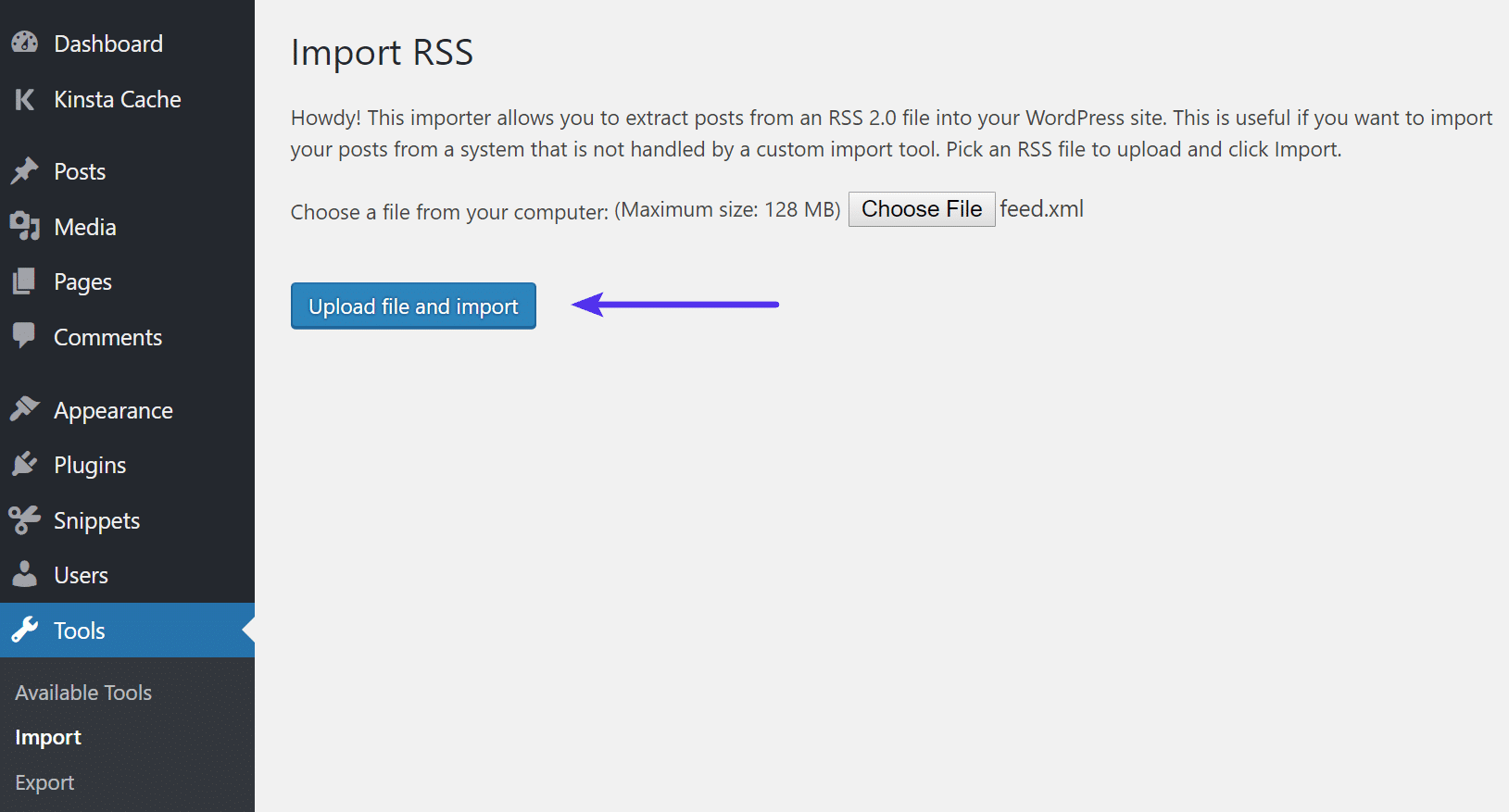
Étape 5
Vous pouvez vérifier si tous les articles ont été exportés correctement en allant dans Articles → Tous les articles. Il arrive que l’ensemble de votre flux ne soit pas importé de manière appropriée du premier coup. Si cela se produit, il suffit de modifier votre fichier XML et de supprimer les articles qui ont été importés.
Même si vos articles ont été déplacés, les images de ces articles sont toujours hébergées par Wix. Pour résoudre ce problème, vous avez deux options :
- Vous pouvez enregistrer manuellement toutes les images sur votre ordinateur et les téléverser dans votre médiathèque WordPress. Vous pouvez les téléverser en masse via FTP/SFTP.
- Vous pouvez installer et activer l’extension supplémentaire Import External Images. Après avoir installé et activé l’extension, accédez à Média → Importer des images et cliquez sur le bouton Importer des images maintenant.
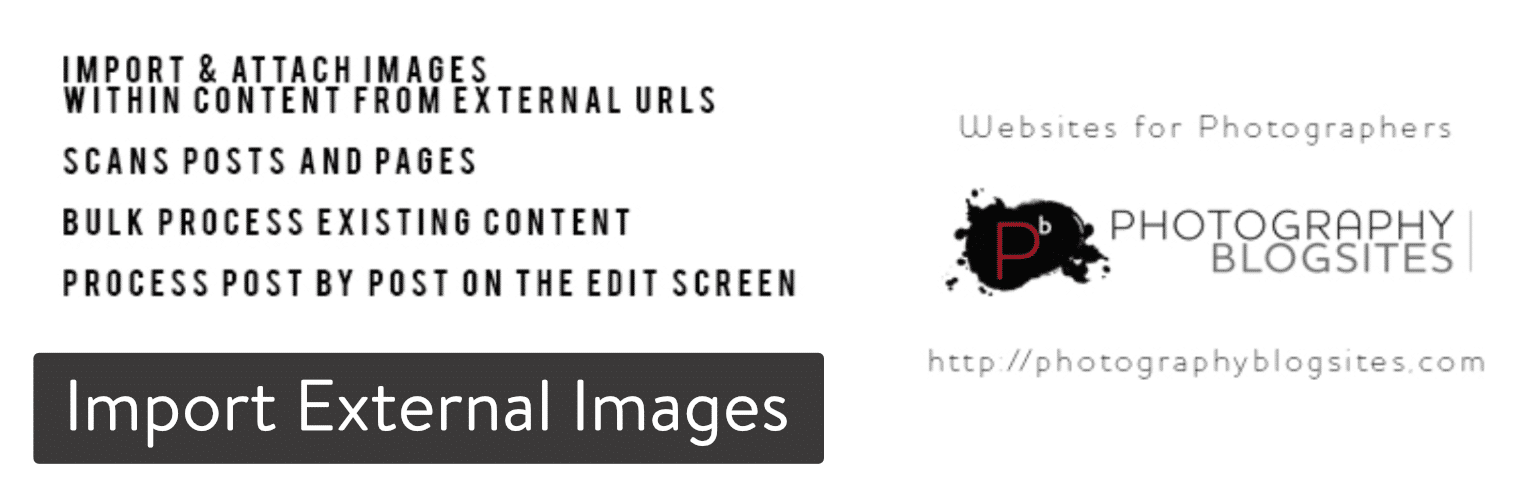
Étape 6
La dernière étape consiste à transférer vos pages Wix vers WordPress. Malheureusement, il n’existe pas de méthode automatique pour effectuer ce transfert. Chaque page devra donc être recréée manuellement dans WordPress.
Pour ce la, rendez-vous sur la page Wix que vous souhaitez déplacer vers WordPress, copiez tout le contenu et créez une nouvelle page avec ce contenu dans le tableau de bord de l’administration de WordPress → Pages → Ajouter. Lorsque vous avez terminé de personnaliser la page, cliquez sur le bouton Publier pour la mettre en ligne sur votre site WordPress.
Option 2 – Utiliser le partenaire de Kinsta, WordHerd
Vous n’avez pas de temps à perdre et vous devez assurer que la migration de votre site WordPress se déroule sans problème ? Alors nous vous recommandons de consulter WordHerd. Ils sont un partenaire officiel de Kinsta et fournissent des services complets de migration de sites web pour déplacer les données de n’importe quelle plateforme CMS (Wix) vers WordPress.
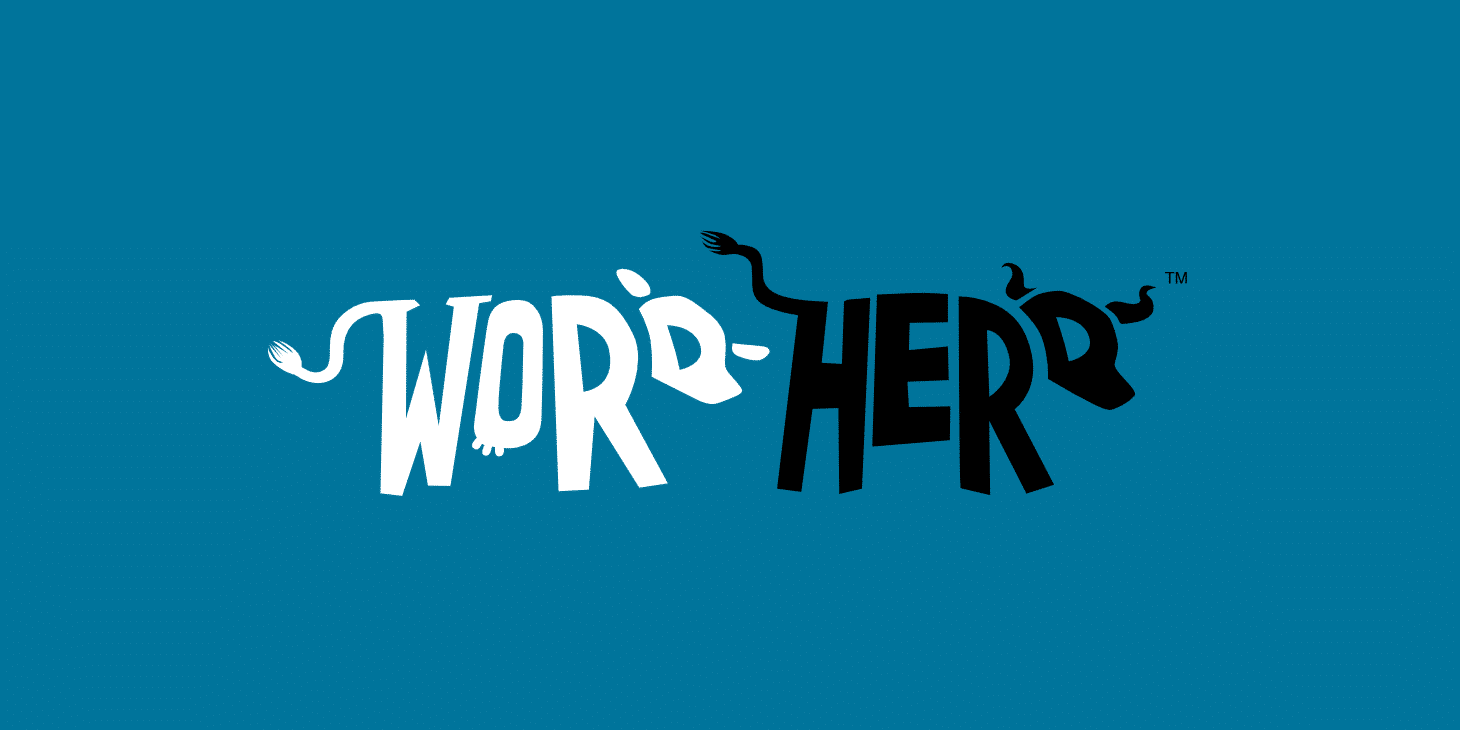
WordHerd gère des migrations de toutes tailles, des petites aux grandes entreprises. En plus de la migration de CMS, l’équipe de WordHerd est également très expérimentée dans l’assistance à la migration de données CRM. Si vous souhaitez en savoir plus sur la migration, n’oubliez pas de consulter notre liste des meilleures extensions WordPress de migration.
Après votre migration
Après votre migration de Wix vers WordPress, vous aurez très probablement besoin de mettre à jour votre nouveau site, surtout si vous commencez à utiliser WordPress. Voici quelques recommandations et de bons endroits pour commencer.
Sécurité du site web
Il est toujours important de choisir un hébergeur WordPress sécurisé qui offre des fonctionnalités supplémentaires pour protéger votre site. Mais même dans ce cas, il existe certaines bonnes pratiques pour renforcer davantage votre site. Des choses comme la modification de votre URL de connexion, le choix d’un mot de passe fort, ou même la mise en œuvre d’une solution WAF telle que Cloudflare et Sucuri peuvent faire une grande différence. Consultez ce guide complet sur la sécurité deWordPress.
Choisissez un thème rapide et solide
WordPress ne manque pas de thèmes. L’essentiel est d’en trouver un qui soit non seulement rapide mais qui vous offre également les fonctionnalités que vous recherchez. Il existe des thèmes WordPress pour tous les secteurs, vous ne manquerez donc pas de choix.
À l’inverse, si vous essayez de créer un site eCommerce, prenez une minute pour examiner certains des meilleurs thèmes WooCommerce disponibles.
La vitesse d’un site web se joue à plusieurs niveaux. Vous devez avoir une bonne idée de ce qu’il faut faire et des mesures à prendre pour accélérer votre site web. Vous pouvez le faire à plusieurs niveaux.
Ainsi, que vous soyez un débutant dans le monde de la vitesse des sites web WordPress, ou que vous soyez plus expérimenté et que vous cherchiez à faire passer la vitesse de votre site web WordPress au niveau supérieur, il existe un point de départ pour vous permettre de travailler.
SEO
WordPress est un excellent outil de référencement dès le début. C’est l’une des raisons pour lesquelles les gens l’aiment ! Cependant, comme pour toute plateforme, il y a, bien sûr, des choses que vous voudrez faire pour aider votre site à mieux se classer.
- Choisissez une extension de SEO recommandée.
- Créez un fichier sitemap et envoyez-le à Google et Bing.
- Vérifiez à nouveau votre fichier robots.txt.
- Passez en revue et améliorez votre référencement sur site.
Google Analytics
Mettez en place GoogleAnalytics sur votre site WordPress. Cela peut vous aider à surveiller les statistiques de votre site (trafic et conversions), à suivre les performances en ligne et à analyser le comportement de vos visiteurs.
Fonctionnalité étendue
Vous aurez très probablement aussi besoin de quelques autres extensions. C’est probablement l’un des meilleurs aspects de WordPress – il existe des extensions pour toutes les fonctions possibles, gratuites ou payantes ! Cependant, cela peut aussi rendre difficile de trouver la bonne. Vous voulez plonger dans les meilleures extensions de réseaux sociaux, de formulaires decontact, de CRM et autres extensions utiles de performance.
Assurez-vous de vérifier les avis des extensions sur le référentiel et la date à laquelle elles ont été mises à jour. Si vous souhaitez créer une boutique eCommerce, nous vous recommandons WooCommerce ou Easy Digital Downloads.
Résumé
La migration de Wix vers WordPress peut être un processus assez compliqué, mais il en vaut la peine, car vous aurez beaucoup plus de contrôle sur vos données et pourrez étendre votre site comme vous le souhaitez.
Nous espérons que ce guide de migration sera utile à ceux d’entre vous qui font la transition.
Vous avez récemment migré de Wix vers WordPress ? Nous serions ravis d’entendre vos réflexions et opinions ci-dessous.

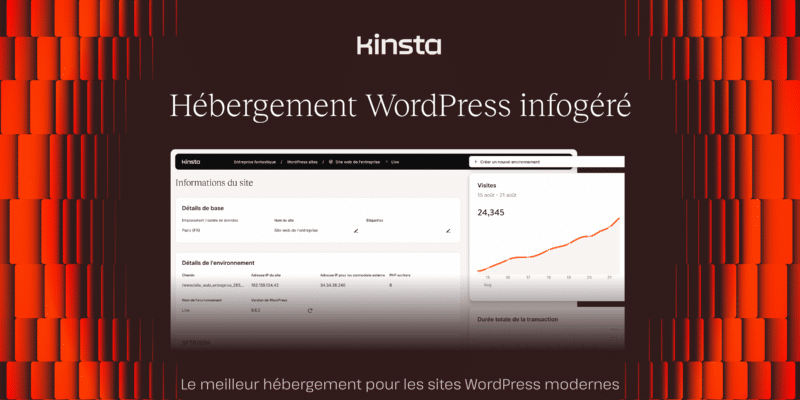

Bonjour
Merci pour cet article très complet.
J’ai cependant une question, après avoir migré le site sur wordpress, est-il possible d’effectuer une redirection 301 à partir d’une url wix à wordpress ?
Merci pour votre réponse
Bien à vous.
Bonjour,
Pour cela il faudra en effet créer des redirections depuis les anciennes URLs vers les nouvelles. Chez Kinsta nous avons un outil intégré qui permet cela. Sinon vous pouvez utiliser un plugin tel que Redirection pour créer les redirections depuis votre administration WordPress. Je vous conseille également de régulièrement vérifier les erreurs 404 pour voir s’il n’y a pas d’autres redirections à mettre en place.